Ang BT Hub Manager usa ka himan nga nagtugot kanimo sa pagdumala ug pagkontrol sa imong koneksyon sa Internet ingon man sa pag-customize sa mga setting sa imong BT network. Atong hisgotan ang mga hilisgutan sama sa pag-access sa BT Hub Manager, pag-configure ug pag-customize, ug pag-troubleshoot.
Giunsa ang Pag-access sa BT Hub Manager
Aron ma-access ang BT Hub Manager, sunda kini nga yano nga mga lakang:
- Siguroha nga konektado ka sa network sa imong BT Hub.
- Ablihi ang usa ka web browser ug i-type ang mosunod nga IP address sa address bar:
192.168.1.254 - Ang home page sa BT Hub Manager maablihan. Dinhi makit-an nimo ang kinatibuk-ang kasayuran bahin sa imong koneksyon ug konektado nga mga aparato.
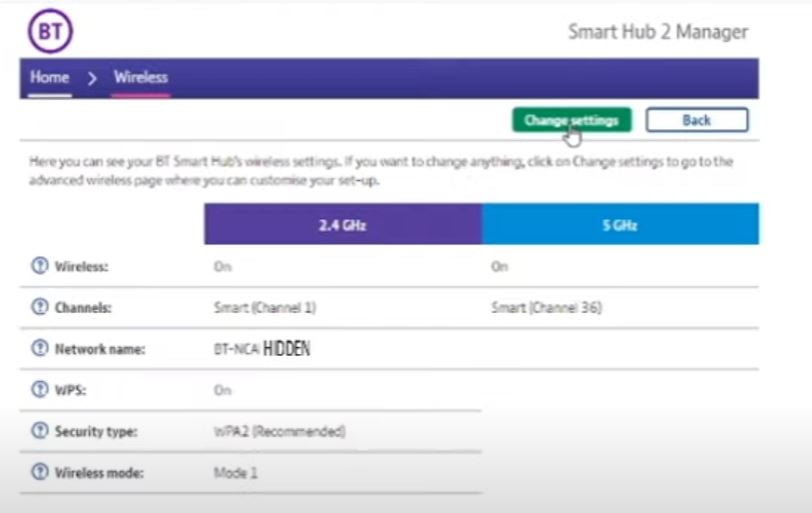
Mubo nga sulat: Kung dili ka maka-log in gamit ang gihisgutan nga IP address, sulayi http://192.168.1.254/basic_-_wifi.htm o 192.168.1.254/wifi.htm.
Usba ang username ug password BT Hub Manager
- Sumpaysumpaya ang Wi-Fi network sa imong BT Smart Hub.
- Ablihi ang usa ka web browser ug i-type ang mosunod nga IP address sa address bar:
192.168.1.254 - Ang home page sa BT Hub Manager maablihan.
- Pag-klik sa tab "Mga setting" sa taas sa panid.
- Sa menu sa wala, pilia "Pasword sa Administrator".
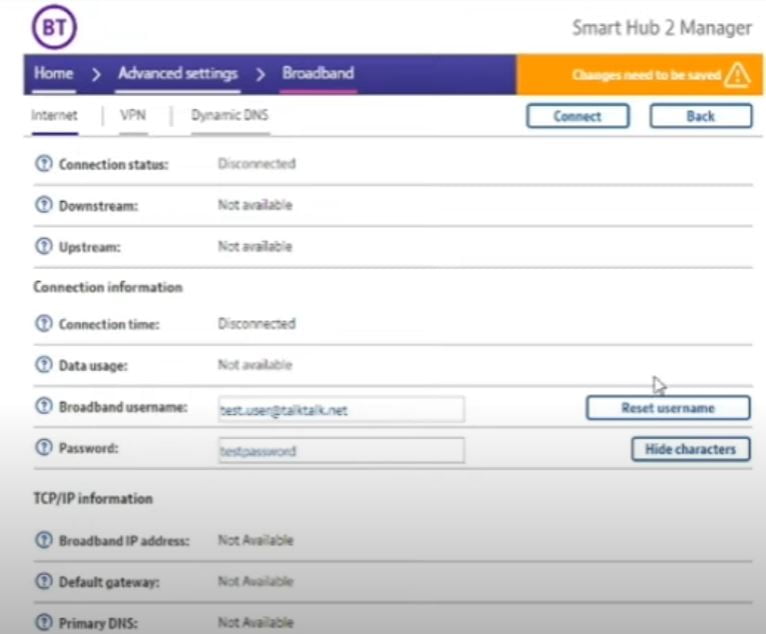
- Pagsulod sa kasamtangan nga password sa administrator sa angay nga field. Kung wala nimo kini giusab kaniadto, ang default nga password nahimutang sa kard nga kauban sa BT Smart Hub.
- Sunod, isulod ang bag-ong username ug password sa angay nga mga natad.
- Pag-klik sa "Padayon" aron magamit ang mga pagbag-o. Sukad karon, kinahanglan nimong gamiton ang bag-ong username ug password aron ma-access ang BT Hub Manager.
Pag-troubleshoot sa pag-access sa BT Hub Manager
Ania ang pipila ka mga solusyon sa kasagarang mga problema nga mahimo nimong masinati sa BT Hub Manager:
Dili nako ma-access ang BT Hub Manager
Kung dili nimo ma-access ang BT Hub Manager, sulayi ang mosunod:
- Siguroha nga konektado ka sa BT Hub network.
- Tinoa nga imong gigamit ang husto nga IP address (
192.168.1.254o http://192.168.1.254/basic_-_wifi.htm). - I-reset ang imong BT Hub pinaagi sa pag-unplug niini gikan sa kuryente sulod sa 30 segundos ug i-plug kini pagbalik.
Mga problema sa koneksyon sa Wi-Fi
Kung nakasinati ka og mga problema sa imong koneksyon sa Wi-Fi, sulayi ang mosunod:
- Susiha nga ang BT Hub naka-on ug nagtrabaho sa husto.
- Siguruha nga naa ka sa sulud sa signal sa Wi-Fi sa BT Hub.
- Susiha ang mga setting sa Wi-Fi sa BT Hub Manager aron mapamatud-an nga husto ang password ug ngalan sa network.
- I-restart ang imong mga aparato ug ang BT Hub aron pagsulay sa pagsulbad sa bisan unsang temporaryo nga mga isyu.
Mga problema sa pagpugong sa ginikanan
Kung adunay mga problema sa pagkontrol sa ginikanan, sunda kini nga mga lakang:
- Siguruha nga ang mga kontrol sa ginikanan gi-aktibo sa BT Hub Manager.
- Susiha ang imong mga pagdili sa pag-browse ug mga iskedyul aron mapamatud-an nga husto kini.
- I-update ang firmware sa BT Hub aron masiguro nga imong gigamit ang pinakabag-o nga bersyon.
Hinumdumi nga ipadayon ang imong BT Hub nga labing bag-o ug usba ang mga setting matag karon ug unya aron masiguro ang labing maayo nga pasundayag.